Snagit 2018 Recension Vad är nytt sedan version 13

TechSmith Snagit är vårt favoritprogram för skärmdumpar och bildredigering. Kolla in de nya funktionerna i Snagit 2018!
Med ett aktivt MobileMe-konto är iDisk tillgängligt och ger dig extra lagringsutrymme. För att se hur mycket lagringsutrymme du använder och för att konfigurera åtkomst till din gemensamma mapp, öppna Systeminställningar, klicka på MobileMe-ikonen och klicka sedan på iDisk-knappen för att visa inställningarna.
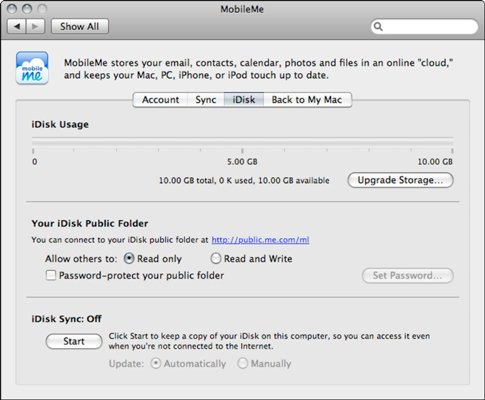
Dina iDisk-inställningar är tillgängliga från Systeminställningar.
iDisk Disk Space stapeldiagram illustrerar hur mycket av ditt nuvarande iDisk-territorium du använder.
Du kan även ange åtkomstbehörighetsnivå för andra MobileMe-användare från den här rutan. Välj alternativknappen Skrivskyddad för att förhindra andra MobileMe-användare från att kopiera filer till din allmänna mapp, eller välj alternativknappen Läs och skriv för att tillåta andra att spara filer där.
Oavsett vilken behörighetsnivå du väljer kan du också ställa in ett lösenord som andra MobileMe-användare måste skriva innan de tillåts åtkomst till din gemensamma mapp. Om du redan har angett ett lösenord kan du ändra det genom att klicka på knappen Ange lösenord och skriva det nya ordet i rutan Lösenord. Skriv ordet igen i rutan Bekräfta för att verifiera det; klicka sedan på OK för att spara ändringen och återgå till fönstret MobileMe Systeminställningar.
Till skillnad från den fysiska hårddisken i din Mac behöver din iDisk aldrig formateras eller defragmenteras, och du behöver aldrig kontrollera den för fel. Strukturen på en iDisk är dock fixerad, så du kan inte bara bli galen och skapa dina egna mappar. Du kan faktiskt inte alls skapa nya mappar i roten på din iDisk, men du kan skapa nya mappar i de flesta rotmapparna.
Här är mapparna som du hittar hängande på din iDisk:
Säkerhetskopiering: Denna skrivskyddade mapp innehåller säkerhetskopior som skapats med MobileMe Backup-applikationen. Du kan kopiera filerna i den här mappen till en flyttbar enhet på ditt system för en extra säkerhetsnivå.
Dokument: Denna mapp innehåller alla applikationsdokument som du vill lagra. Ingen annan än du kan komma åt dessa objekt.
Grupper: Den här mappen innehåller filer som du vill dela med andra i alla MobileMe-grupper du gick med i.
Bibliotek: Ytterligare en skrivskyddad mapp. Denna plats innehåller konfigurationsdata och anpassade inställningar som du har skapat för andra MobileMe-funktioner.
Filmer: QuickTime-filmer finns här. Du kan lägga till filmerna som lagras här på dina webbsidor.
Musik: Detta är lagringsplatsen för all din iTunes-musik och spellistor, och innehållet kan läggas till på dina webbsidor.
Bilder: Den här mappen är valvet för dina JPEG- och GIF-bilder, inklusive de som du vill använda med dina webbsidor.
Offentligt: Det här är platsen för att placera filer som du specifikt vill dela med andra, antingen direkt via iDisk eller med dina webbsidor. Om du har tillåtit skrivåtkomst kan andra också kopiera filer till din delade mapp.
Webbplatser: Webbsidorna som du lagrar här kan skapas med iWeb. I själva verket kan du till och med använda ditt eget webbdesignprogram och kopiera de färdiga webbplatsfilerna här.
Programvara: Apple tillhandahåller denna skrivskyddade mapp som en tjänst till MobileMe-medlemmar; den innehåller ett urval av de senaste gratisprogram, shareware och kommersiella demos som du kan njuta av. För att prova något, öppna mappen Software och kopiera vad du vill till ditt Mac OS X-skrivbord. Sedan kan du installera och köra programmet från den lokala kopian av filerna.
Webb : Den här mappen innehåller dina MobileMe-gallerier som skapats från iPhoto, såväl som andra medier som används av iWeb.
När du är ansluten till Internet kan du öppna din iDisk på något av följande sätt:
Från Finder-menyn, välj Gå→ iDisk och välj sedan Min iDisk från undermenyn eller använd tangentbordsgenvägen Kommando+Skift+I.
Klicka på iDisk-ikonen i Finder Sidebar.
Lägg till en iDisk-knapp i verktygsfältet i Finder-fönstret genom att välja Visa → Anpassa verktygsfält.
Din iDisk öppnas i ett nytt Finder-fönster. När du har använt någon av dessa metoder i en Mac OS X-session, visas din iDisk-ikon på Mac OS X-skrivbordet. Volymikonen för iDisk finns kvar tills du stänger av eller startar om din Mac.
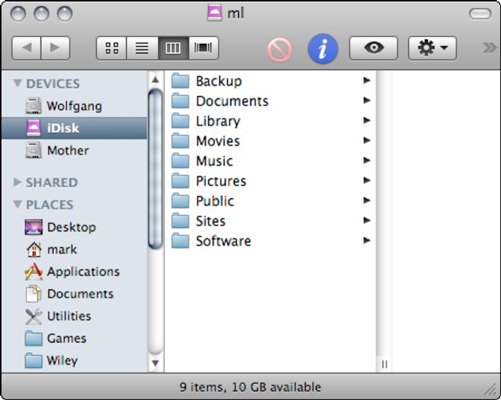
När du har lagt till knappen kan du klicka på den för att ansluta till din iDisk var som helst i Finder.
TechSmith Snagit är vårt favoritprogram för skärmdumpar och bildredigering. Kolla in de nya funktionerna i Snagit 2018!
Behöver du skapa diagram eller flödesscheman och vill inte installera extra programvara? Här är en lista över diagramverktyg online.
Att ha ett hus fullt av trådlöst uppkopplade enheter och streamingtjänster som Spotify är fantastiskt tills saker och ting inte fungerar och du hittar intressanta lösningar.
NVMe M.2 SSD är det senaste inom datorhårddiskteknik. Vad är det och hur snabbt är det jämfört med äldre hårddiskar och Solid State Drives (SSD)?
Sonos är den bästa lösningen för strömmande ljud från 400 $ för två högtalare. Men med rätt inställning kan AirPlay vara gratis. Låt oss granska detaljerna.
Google Backup and Sync är en ny app som synkroniserar till Foton och Drive. Läs vidare för att se hur det går mot OneDrive, Dropbox, Backblaze och Crashplan.
MyIPTV är en kabelklippningstjänst som använder SOPlayer-appen för flera plattformar och tillhandahåller tv, filmer och andra former av media för en betald
Logitech släppte nyligen sitt Illuminated Living-Room Keyboard K830 som är tänkt som en följeslagare för hemunderhållning. Här är vår recension av enheten.
Här är en titt på uppdateringen som nyligen släppts till CloudHQ och hur den fungerar. Läs vidare för att hitta mer.
OnePlus 6T är en Android-telefon av högsta kvalitet som säljs till rabatterat pris jämfört med Apple iPhone, Google Pixel 3 eller Samsung Galaxy S9.








